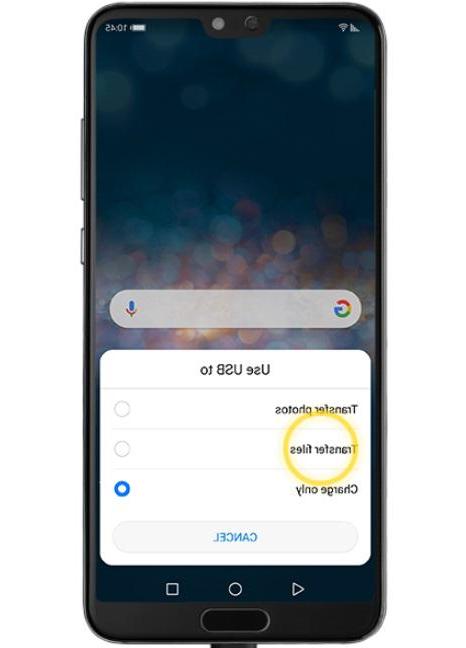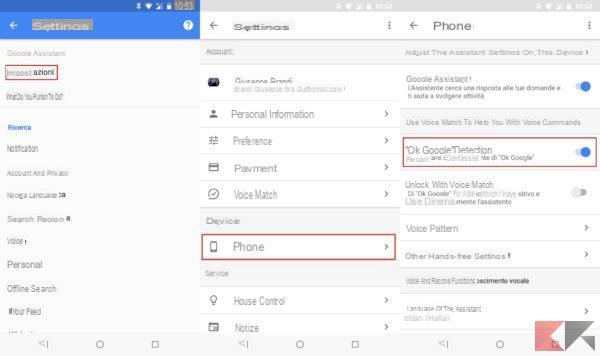Sono sempre di più gli utenti italiani che acquistano un dispositivo MI (Xiaomi, Redmi Note, ecc…) anche grazie all’ottimo rapporto qualità/prezzo offerto da questo brand. Nei prossimi mesi/anni, si prevede un ulteriore incremento e i dispositivi Xiaomi/Redmi mirano a diventare la vera alternativa ai dispositivi Samsung che detengono la grande fetta del mercato (non solo italiano).
Se da un lato i cellulari Xiaomi e dispositivi Redmi Note offrono innumerevoli funzionalità ed elevata tecnologia, dall’altro lato c’è da dire che sono un po’ più difficoltosi da configurare per comunicare con altri dispositivi, ad esempio col computer. A differenza dei dispositivi Samsung che una volta collegati al PC (o Mac) vengono subito rilevati, quando si collega un xiaomi/redmi al computer è molto probabile che non accada nulla e che non venga riconosciuto dal computer. Come mai? Perchè il Xiaomi o Redmi Note non viene rilevato dal PC? Quali sono le operazioni e verifiche da fare per poter permettere il collegamento tra Xiaomi/Redmi e computer? Qui di seguito faremo un elenco di tutte le possibili azioni da fare per stabilire una connessione tra il tuo dispositivo Mi e il tuo PC o Mac.
Le soluzioni che troverai qui di seguito sono frutto di un’accurata ricerca che abbiamo fatto nel web (leggendo guide e forum) e una volta provate tutte avrai elevate probabilità di far riconoscere il tuo dispositivo Mi al tuo computer
Soluzioni al problema Xiaomi/Redmi non Rilevato dal PC
Soluzione n.1: Verifica cavo USB
Molti utenti hanno riscontrato l’impossibilità di far riconoscere il proprio Xiaomi o Redmi al PC a causa del cavo USB utilizzato per la connessione tra dispositivo e computer. A quanto pare esistono cavi abilitati solo alla ricarica del Xiaomi/Redmi, e altri cavi che invece permettono il trasferimento dati. Quindi per prima cosa assicurati di usare un cavo USB adeguato per collegare Xiaomi/Redmi e il PC.
Soluzione n.2: Attiva debug USB
Così come avviene per qualsiasi dispositivo Android, anche per i cellulari Xiaomi o Redmi, la connessione col computer richiede l’attivazione dell’opzione DEBUG USB sul cellulare. Questa opzione è fondamentale per permettere al dispositivo di comunicare col computer e/o con qualsiasi altra applicazione. Abbiamo già scritto una guida dettagliata a proposito che puoi leggere qui: come attivare debug USB su Xiaomi/Redmi
Soluzione n.3: Attiva trasferimento MTP
Come già detto al punto n.1, spesso il problema del Xiaomi/Redmi non rilevato dal PC dipende dal fatto che il collegamento USB è impostato su “Solo Carica”. Il computer riesce a riconoscere il dispositivo collegato solo se su quest’ultimo è attivo il collegamento in modalità “Trasferimento dati” o “MTP”. Per fare questa impostazione quello che devi fare è collegare tramite cavo USB il tuo Xiaomi/Redmi eal PC e poi verificare sullo schermo del cellulare. Dovrebbe apparire un menu a tendina in cui potrai selezionare il tipo di trasferimento e scegliere MTP
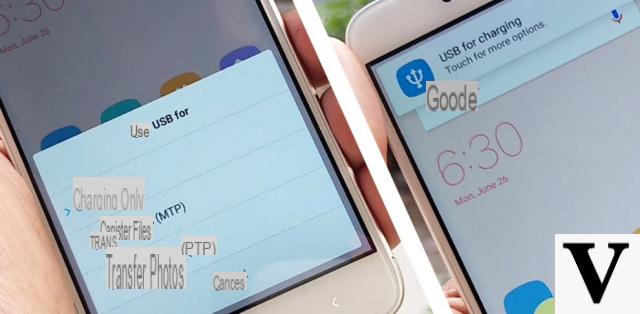
Se per caso non vedi questo menu a tendina, prova ad aprire il centro notifiche (strisciando il dito dall’alto verso il basso) e poi clicca sulla notifica “Collegamento USB” per vedere le varie opzioni.
Soluzione n.4: Installa/Aggiorna Driver
I driver sono dei programmi che consentono ai vari dispositivi esterni collegati al computer di comunicare con quest’ultimo in modo corretto. Se il tuo Xiaomi/Redmi non viene rilevato dal tuo PC o Mac, è probabile che manchino i driver. In tal caso è consigliabile ricercare i driver del modello esatto del tuo Xiaomi/Redmi (facendo una ricerca su Google) e procedere alla loro installazione. Qui di seguito abbiamo raccolto un po’ di link di driver per alcuni modelli Xiaomi e Redmi. Trova il tuo dispositivo e scarica i driver.
Driver USB per Xiaomi Mi:
Driver USB per Redmi:
Soluzione n.5: Utilizza Mi PC Suite
Xiaomi ha sviluppato un software ufficiale per poter gestire un Xiaomi o Redmi dal computer. Questo software si chiama MI PC Suite ed è scaricabile dal sito ufficiale: http://pcsuite.mi.com/
Una volta installato, prova a collegare il tuo cellulare via USB al computer e una volta rilevato dal programma potrai gestire i tuoi dati come applicazioni, foto, video, note, canzoni, messaggi e contatti.

Se non hai fortuna con questo programma ti consigliamo di utilizzare TunesGO che abbiamo recensito in questo articolo e che oltre a rilevare dispositivi Xiaomi/Redmi supporta qualsiasi cellulare Android e anche iOS (iPhone). Ecco uno screenshot di TunesGO:
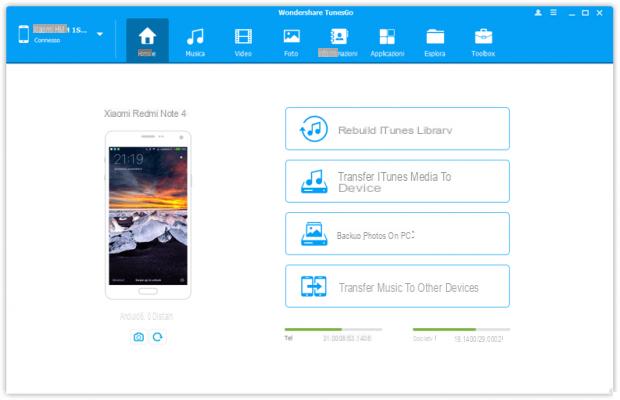
Soluzione n.6: Cerca e installa file wpdmtp.inf
Se non sei in grado di utilizzare la modalità MTP (USB per la modalità di trasferimento dei file) e se hai anche aggiornato i driver USB ma il problema persiste, esegui questi passaggi sul tuo computer.
Passo 1: Vai su PC –> seleziona disco C –> Windows –> INF
Passo 2. Cerca il file wpdmtp.inf
Passo 3. Fai click su quel file e installo tenendo il cellulare collegato al computer via USB
Questa soluzione (trovata in un forum) a quanto pare ha risolto il problema per molti utenti (in possesso di Xiaomi Mi 5 e Redmi Note 3)
Con Redmi Note 4 non c’è più verso di metterlo in comunicazione con Windows 10!
Prima di approdare a questa pagina ho cercato in tutti i modi di installare i driver MTP, gli unici che piacciono a Windows fanno vedere uno smartphone vuoto.
Aggiornati driver USB, niente.
La suite ufficiale manco rileva lo smartphone collegato via usb mentre è presente in taskbar e in Gestione dispositivi!
Sullo smartphone attivato debug, modalità MTP: niente!
il mio pc non riconosce il mio Xiaomi redmi Note 9 che devo fare?
Il mio Mac non rileva il Mi Note 10 Lite…come cavolo trasferisco la musica dal Mac al Note? Grazie
Il mio pc non riconosce hotspot xioni 8 pro.come posso fare?
Non riesco a collegare. Mio Xiaomi alla nuova autoradio che ho comprato per la mia auto..si collegano tutti i telefoni tranne gli Xiaomi..anche con il debug del cavo nn succede niente..qualcuno può aiutarmi??
Salve a me è caduto il mio 4 pro, si lo so è vecchio… Ha solo 2 3 anni, in acqua.
Inizialmente dava il problema del Jack cuffie, poi con il riso ho risolto ma ora non esce più l’opzione mtp, ho aperto il tel come sviluppatore ma nulla, consigli?
Grazie! Molto utile e chiaro.
Siete riusciti a collegare un Redmi note 8 ad un MacBook Air ?
Ho provato a collegare il mio T9 pro al pc con l’applicazione mi pc suite e mi dice di aggiornare il firmware e riprovare. Io ho provato ad aggiornare il mio T9 pro ma non si aggiorna perchè ho l’ultima versione di miui 11.0.1.0, non capisco perchè non si aggiorna alla miui 11.0.3.0, un mio amico ha il mi 9 che ha le stesse caratteristiche ma cambia solo per la telecamera frontale. Spero che uscirà un aggiornamento che risolva questo problema.
Io non riesco a collegare al pc il mio redmi note 7.Come fare ?
Con la Soluzione n.6: Cerca e installa file wpdmtp.inf finalmente il mio computer ha riconosciuto il Xiaiomi mi A3.
grazie
-
Grazie per il feedback, sarà utile a molti altri sicuramente.
-
Ho provato anche io la soluzione 6 con il mio Mi9t ma quando clicco su installa non succede nulla, a te cosa è successo esattamente?
-
provati tutte le soluzioni proposte ma niente da fare il mio PC Dell non riconosce lo Xiaomi Mi 2 , da notare che con altri cellulari – Huawey Samsung Microsoft – non ho mai avuto alcub problema nel collegarli a questo PC.
Grazie
-
Dai un’occhiata anche a questo articolo relativo all’attivazione del debug usb su Xiaomi: https://www.softstore.it/come-abilitare-debug-usb-su-xiaomi/
Belli questi dispositivi Xiaomi ma davvero rognosi quando devono interfacciarsi con altri dispositivi o col computer. Comunque proverò TunesGo che sembra uno dei migliori per gestire Xiaomi/Redmi da PC o Mac.
-
Può darsi che il riconoscimento da parte di un pc funzioni, ma far riconoscere un accessorio come un oculare fotografico che si usa su un telescopio è un grosso problema. Ci si riesce spngendo il cavetto contro la presa dello smartphone , come se ci fosse un falso contatto: ed infatti appoggiando semplicemente lo smartphone il riconoscimento va a farsi benedire. Qualcuno ha avuto questo problema? Questo sullo xiaomi redmi note 8t. Molto deluso penso che dovrò renderlo, ma con cosa lo sostituisco?
Grazie per l’attenzione